Joomla 1.5 - Edycja istniejącego modułu mod_custom z własnym kodem HTML#
Data: 2010-01-28 14:43:48
Informacja
Ten artykuł jest archiwalny i dotyczy technologii już dawno wycofanych. Jest prezentowany w celach edukacyjno-informacyjnych.
Z poradnika dowiecie się Państwo jak edytować istniejący MODUŁ **mod_custom**, który umożliwia stworzenie własnego kodu HTML jako modułu i umieszczenie go w określonym przez topografię szablonu miejscu. Dzięki temu możemy w dowolnym miejscu umieścić tekst (komunikat), obrazek, linki itp. elementy zdefiniowane w HTML. Dzięki panelowi systemu CMS do czynności nie jest wymagana wiedza informatyczna.
Logujemy się do panela administracyjnego.
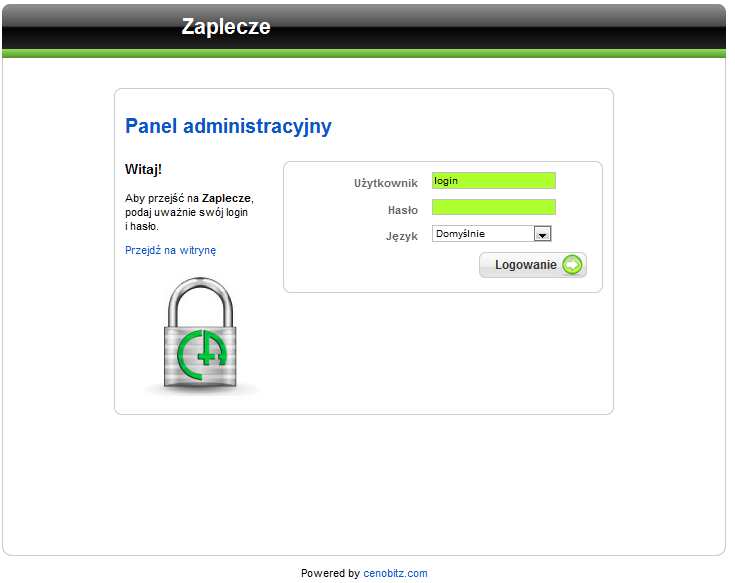
Po wpisaniu poprawnego loginu i hasła pojawia się panel administracyjny. Z górnego MENU wybieramy ROZSZERZENIA > MODUŁY:
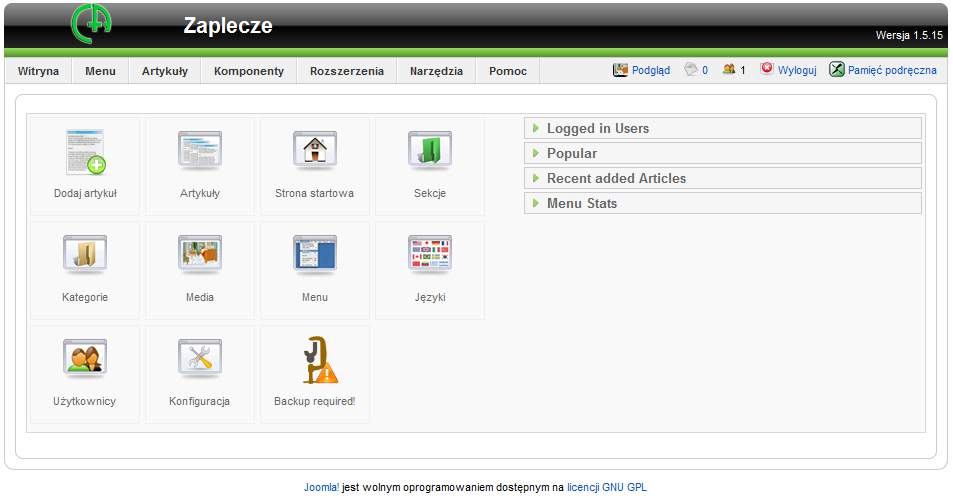
Po wybraniu pozycji MODUŁY system CMS wyświetli nam wszystkie dostępne na portalu MODUŁY. Z listy modułów wybieramy interesujący nas MODUŁ, w tym przypadku **typu mod_custom**, który chcemy wyedytować (tutaj o tytule KOMUNIKAT PYŁKOWY).
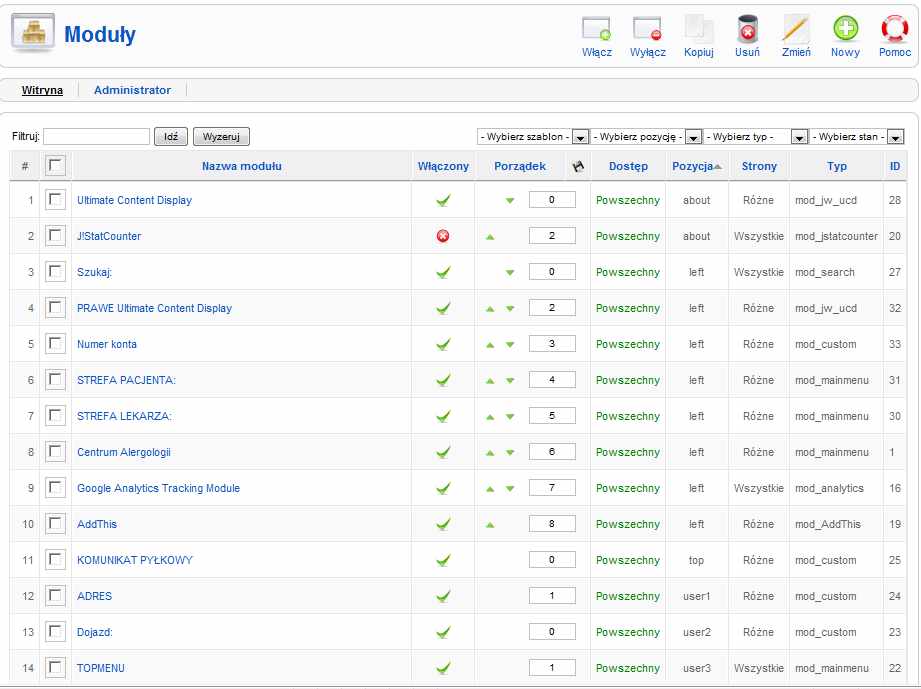
Po wybraniu określonego modułu otwiera nam się nowe okno MODUŁU z jego opcjami: SZCZEGÓŁY - typ modułu: **mod_custom**, TYTUŁ, opcje publikacji, pozycji przypisanie do menu oraz parametry dodatkowe, np. styl CSS. Jeśli chcemy edytować tylko treść TUTAJ niczego nie zmieniamy i przesuwamy suwak niżej...
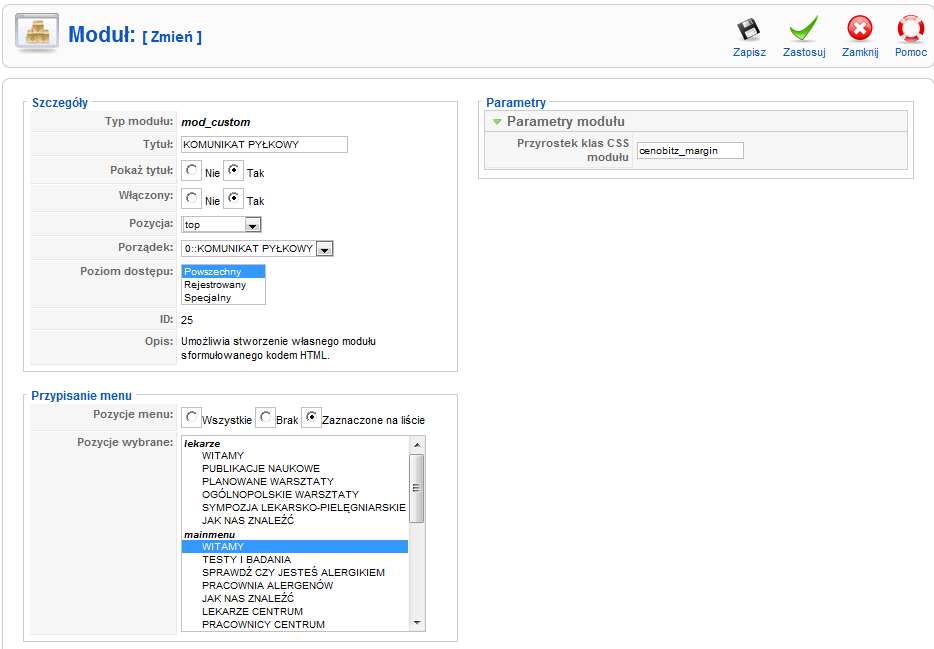
… żeby pojawiło się okno edycji TREŚCI MODUŁU, czyli WŁASNY KOD, jak na obrazku poniżej.
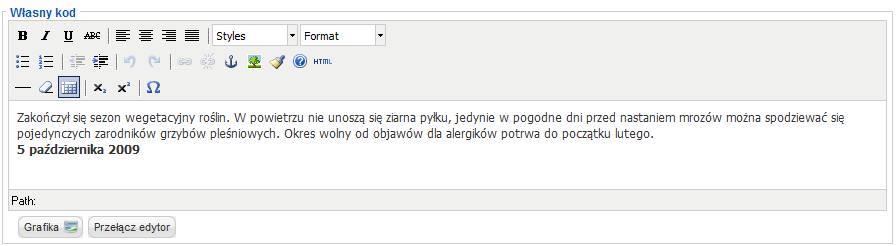
Edytujemy treść, używając przycisków formatowania podobnych do tych z programów do edycji typu WORD (np. pogrubienie, justowanie itp.). Po zakończeniu edycji wciskamy przycisk ZAPISZ na górze po prawej stronie. Jeśli chcemy edytować dłużej moduł, to co kilka minut powinniśmy wciskać przycisk ZASTOSUJ na górze po prawej stronie - dzięki temu zapiszemy zmiany. Jeśli nie chcemy zapisywać zmian, to powinniśmy wcisnąć guzik ANULUJ.
Po zaakceptowaniu dokonaniu zmiany treści modułu oraz zaakceptowaniu zmian powinny się one pojawić natychmiast na stronie - jeśli tak nie jest, to należy odświeżyć pamięć podręczną przeglądarki oraz serwera. Zazwyczaj po godzinie dokonuje się to automatycznie.
**UWAGA:** do okna edycji JOOMLA nigdy nie wklejamy treści skopiowanych wprost z WORDA. Najlepiej wkleić najpierw do NOTATNIKA Windowsa, a następnie z notatnika skopiować surowy tekst i wkleić do okna edycji CMS